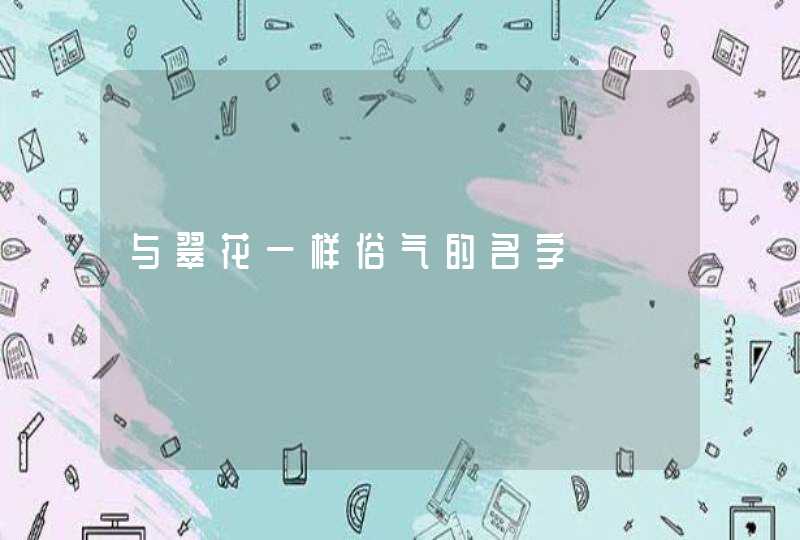word是一款办公软件,我们在使用该软件的时候常常需要插入图片,下面我们就来看看利用word文档自带截图工具是如何截图的吧。
01打开word这款软件,然后在菜单那里找到插入选项,如图所示:
02点击插入选项在其内找到屏幕截图选项,如图所示:
03点击屏幕截图选项的下拉箭头,在其下拉菜单里找到屏幕编辑选项,如图所示:
04点击屏幕编辑选项进入截图模式,我们画出需要的范围,可以看到截图就自动进入到我们的编辑页面之内了,如图所示:
1、按住鼠标左键,从当前页的开始位置一直拖动到当前页的结束处(就是选择当着页的全部内容)——点击开始——复制。
2、然后打开系统的画图工具——点击粘贴,就把一页的Word文档内容截图到画图工具那里点击保存。
3、也可以粘贴在word文档:选择复制一页的内容后——新建一个空白word文档——点击开始——点击粘贴的向下箭头——选择性粘贴——粘贴——选择图片(可以是windows或增加型图元文件)——点击确定,然后再把图片另存为图片存在电脑。